现在,越来越多的用户选择在其笔记本电脑上安装Windows 8操作系统。因此,有一个常见的问题:我在Windows 8笔记本电脑上忘记了密码, 我应该怎么办?
当忘记Windows 8密码并将自己锁定在笔记本电脑中时,您可以选择重置或删除Windows 8笔记本电脑忘记密码而不会丢失数据。
根据下面的3个问题确定您应该做什么。
Q1:为帐户设置密码时,您是否创建了密码提示?
如果您这样做,请尝试记住您忘记的密码通过密码提示。
Q2:您是否在笔记本电脑上创建了Windows 8密码重置磁盘?
如果是,使用重置磁盘重置密码。
Q3:Windows 8笔记本电脑上有另一个管理员帐户吗?
如果有,使用另一个管理员帐户重置密码。
如果以上三个问题的答案都是否定的,那么用软件删除密码。
开始之前在Windows 8笔记本电脑上重置密码,首先,您可以尝试记住您被遗忘的密码密码提示如果您创建了它。在登录屏幕上键入错误的密码以登录到您的帐户后,Windows 8将显示一条消息说“密码不正确。再试一次。”您点击好的在消息下,您可以返回登录屏幕。密码提示将在密码字段下显示。您当然可以通过密码提示记住您的密码。
如果您没有创建密码提示或仍然无法想到密码提示,则可以在Windows 8笔记本电脑上启动密码重置。
2。忘记了Windows 8笔记本电脑上的密码 - 带重置磁盘的重置密码
Windows“重置密码”链接仅在输入错误的密码以登录到您的帐户后才显示在登录屏幕上。链接显示时,将Windows 8密码磁盘插入笔记本电脑的光盘驱动器中。然后单击重置密码链接,然后遵循其密码重置向导重置密码。
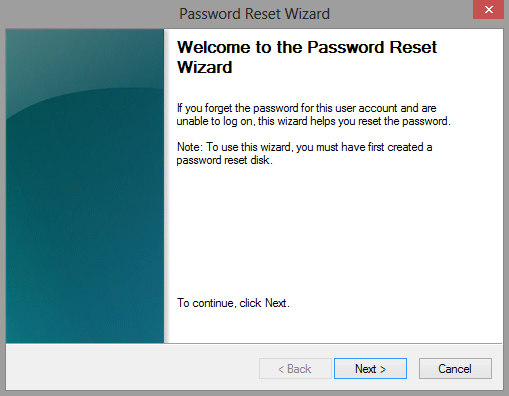
3。忘记了Windows 8笔记本电脑上的密码 - 使用另一个管理员帐户重置密码
实际上,很少有用户会在其个人笔记本电脑上创建一个以上的管理员帐户。如果您确实在Windows 8笔记本电脑上创建了另一个管理员帐户,并且管理帐户仍然可以访问,那就太好了。现在,您可以登录该访问的管理帐户。右键单击电脑并选择管理打开计算机管理窗户。然后扩展系统工具- >本地用户和组。然后单击用户文件夹。然后右键单击您忘记的密码并选择其密码的帐户设置密码重置密码。
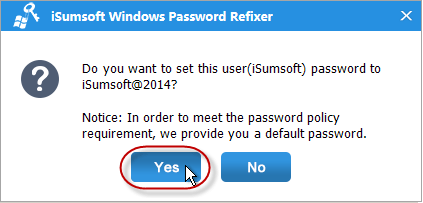
4。使用软件在Windows 8笔记本电脑上删除忘记的密码
当上述方法无法帮助您解锁Windows 8笔记本电脑时,Windows密码重置软件应该是您在Windows 8笔记本电脑上删除密码的最佳选择。互联网上提供了很多软件,但是操作太复杂了。因此,在这里,我建议使用有效易用的软件 - “ ISOFT Windows密码Refixer”。
您只需要使用此软件即可在另一台计算机上创建密码重置磁盘。然后使用此磁盘在Windows 8笔记本电脑上删除忘记的密码。
步骤1:将Windows密码刻录在另一台计算机上的闪存驱动器中
在另一台可访问的计算机上下载并安装Windows密码Refixer。然后启动该软件并遵循其指南将其刻录到USB或CD/DVD闪存驱动器中以获取密码重置磁盘。
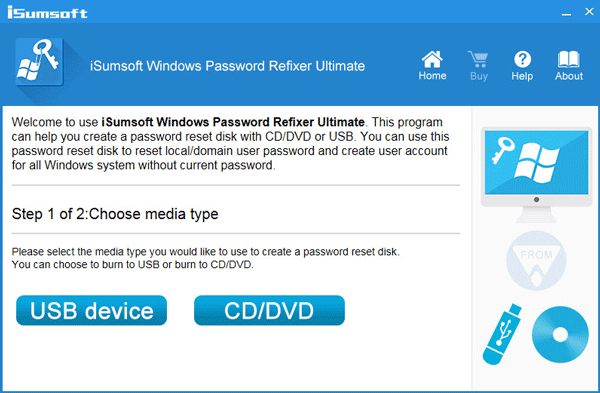
步骤2:Windows 8笔记本电脑上的重置密码
将从燃烧的USB或CD/DVD磁盘中启动笔记本电脑,然后将显示Windows密码Refixer屏幕。在屏幕上,您可以重置Windows 8密码。
提示:如何将计算机设置为USB驱动器以及如何从CD/DVD启动计算机。
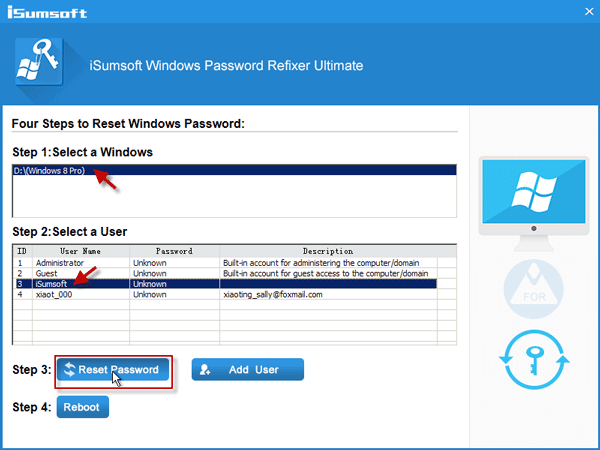
该软件将在Windows 8笔记本电脑上删除您忘记的密码。之后,您的笔记本电脑被解锁了,您可以无需询问密码即可登录您的帐户。
另外:如果找不到另一台可访问的计算机可以下载和安装软件,但是您有一个Windows 8安装磁盘或设置磁盘,则可以使用磁盘在Windows 8笔记本电脑上重置您遗忘的密码。或者,如果您不介意在笔记本电脑上丢失数据,也可以选择系统重新安装。如果您没有Windows 8设置光盘,则可以将Windows 8笔记本电脑还原为出厂设置。
